 |
|
Filter |
|
|
|
Jedes ausgefüllte Formular wird standardmäßig auf dem Formdesk-Server gespeichert. Die Eingaben dieser Formulare könneneingesehen und bearbeitet werden. Wenn sehr viele Einträge eingegangen sind, kann es unter Umständen viel Zeit in Anspruch nehmen, den richtige Eintrag zu finden. Mit Hilfe von Filtern finden Sie schnell und einfach die gewünschten Ergebnisse. Sie legen einen Filter in der Übersicht der Ergebnisse fest.
|
 Allgemeine Informationen über Formulareingaben filtern Allgemeine Informationen über Formulareingaben filtern |
|
|
Filter beziehen sich auf die folgenden Funktionen:
- Alles löschen
- Download
- E-Mail an alle
- Gruppen E-Mail
- Statistiken
|
In dieser Dokumentation finden Sie Informationen zu folgenden Themen:
Stichwortsuche
Erweiterte Suche
Voreingestellter Filter
Benutzerverwaltung
|
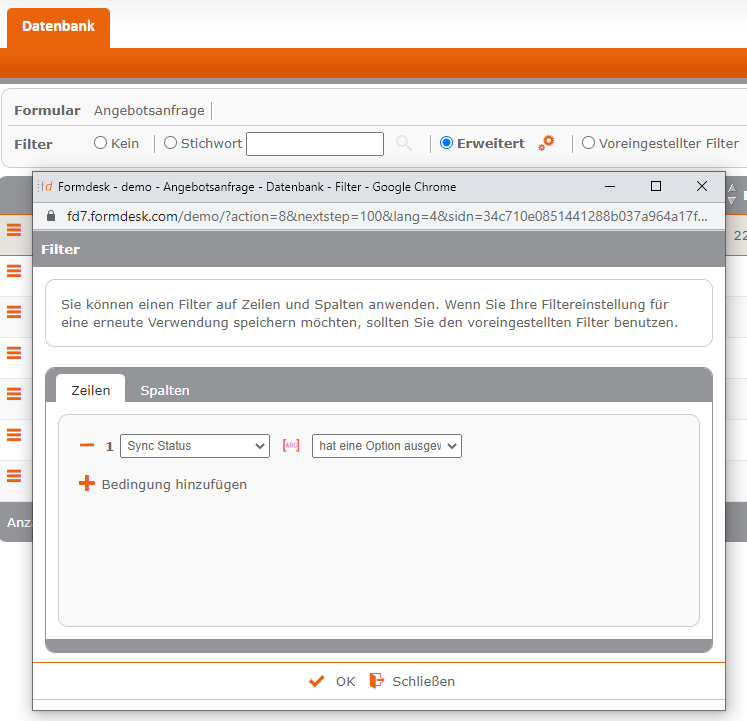 |
|
|
Beispiel:
Sie veranstalten einen Segelwettbewerb. Mit diesem Anmeldeformular können sich Interessierte für eine Teilnahme anmelden. |
|
|
|
|
|
Sie werden von Herrn Müller angerufen, der den falschen Bootstyp eingegeben hat. Um diesen Eintrag schnell zu finden, geben Sie den Nachnamen bei „Stichwort“ ein. |
 |
|
Formdesk sucht nach allen Ergebnissen, die das eingegebene Stichwort enthalten. Dabei spielt es keine Rolle auf welche Frage die Antwort gegeben wurde. Es werden alle Ergebnisse angezeigt, die das Stichwort enthalten. In diesem Fall liefert die Suche 1 Ergebnis. |
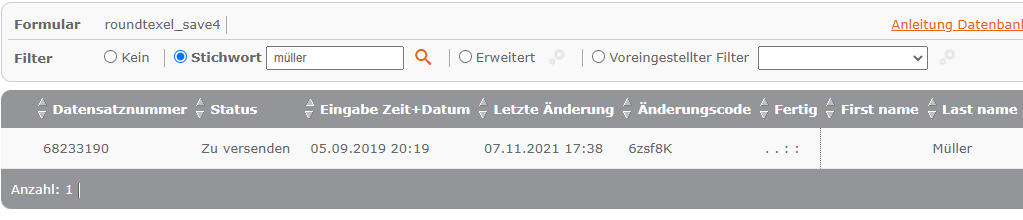 |
Die Daten können nun bearbeitet werden. Weitere Informationen finden Sie in der Anleitung Übersicht Formulare, Datenbank und Filter.
Es kann jeweils nur nach einem Stichwort gesucht werden.
Bitte beachten: Es ist nicht möglich, in der Stichwortsuche nach der Datensatznummer zu suchen. Benutzen Sie den erweiterten Filter oder die Schaltfläche Datensatznummer suchen in der Formularübersicht. |
|
|
|
|
 |
|
In der Statistikübersicht können Sie die Anzahl der teilnehmenden Bootstypen sehen. Sie möchten wissen, welche Boottypen hauptsächlich einen Spinnaker (großes Vorsegel, das sich am Bug des Bootes befindet) verwenden. Im erweiterten Filter setzen Sie 'Spinnaker' -> 'ist gleich an' -> 'ja'. |
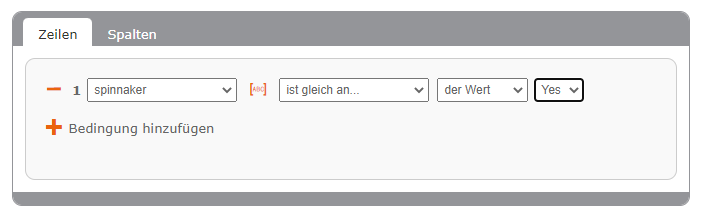 |
|
In der Statistik werden nur die Teilnehmenden mit Spinnaker aufgeführt. Hier wird logischerweise angegeben, dass 100% einen Spinnaker haben. Allerdings unterscheiden sich die anderen Daten dieser Teilnehmer. In der Statistik bei der Frage nach dem Bootstyp können Sie genau sehen, wie viele Spinnaker verwendet werden. |
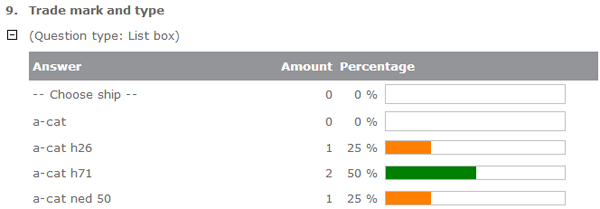 |
|
|
|
Hinweis: Dieser Filter wird nicht gespeichert. Wenn Sie den Filter speichern möchten, verwenden Sie den voreingestellen Filter. |
|
|
|
|
 |
Sie möchten einmal wöchentlich eine Startbestätigung an die neuen Teilnehmer per E-Mail schicken. Hierfür verwenden Sie die Gruppen-E-Mail-Funktion. Da diese E-Mail nur an die Teilnehmer gesendet werden soll, die noch keine Bestätigung erhalten haben, legen Sie einen Filter an.
Einen voreingestellten Filten legen Sie an, um den Filter nicht jede Woche neu definieren zu müssen. Diesen Filter definieren Sie wie folgt: |
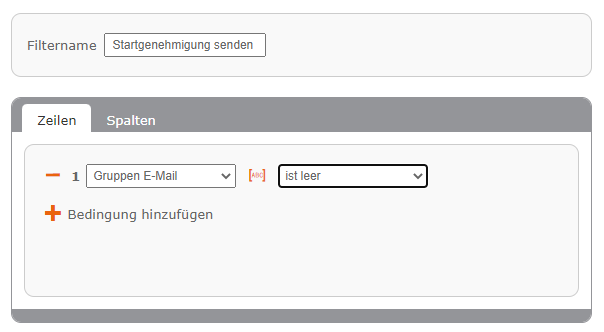 |
Den Filter speichern Sie unter den Namen „Startgenehmigung senden“ ab.
Sobald der Filter aktiviert ist, senden Sie die Gruppen-E-Mail mit der Bestätigung als PDF-Anhang, in dem Sie den Namen des Teilnehmers angeben.
Jedes Mal, wenn Sie eine Startbestätigung an einen neuen Teilnehmer senden möchten, wählen Sie den voreingestellten Filter aus.
Sie können so viele voreingestellte Filter erstellen, wie Sie möchten. |
|
|
|
|
Mit dem voreingestellten Filter können Sie die zugänglichen Einträge für andere Benutzer Ihres Kontos beschränken. Wenn Sie einem bestimmten Benutzer hinsichtlich der sichtbaren Einträge limitieren möchten, können Sie dies über die Schaltfläche Benutzerverwaltung in der Formularübersicht einrichten.
Auf diese Weise können Sie z.b. dem Catering-Unternehmen Zugang nur zu den benötigten Informationen geben. Erstellen Sie einfach einen Filter, der nur die relevanten Daten anzeigt. Die einzigen Angaben, die das Catering-Unternehmen benötigt, wie viele Personen wo und zu welcher Zeit essen werden. Alle anderen vertraulichen Daten Ihrer Teilnehmer werden ausgeblendet: |
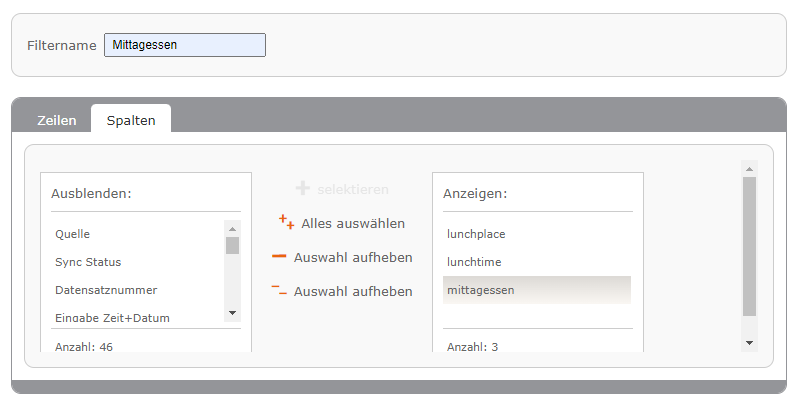 |
|
|
|
Ein anderes Beispiel, in der Sie diese Möglichkeit nutzen können, ist, wenn Regionalmanager die anderen Einträge (außerhalb ihrer Region) nicht sehen sollen. |
|
|
|
|
|